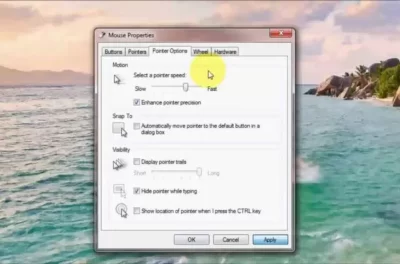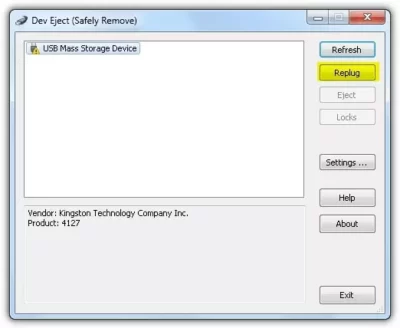تعمیر خرابی موس در ویندوز با این روشها
این احتمال وجود دارد که برخی از اتصالات سخت افزاری باعث ایجاد مشکل شوند. به همین دلیل اولین کاری که باید در هنگام مواجه شدن با این مشکل انجام بدهید؛ این است که تمام اتصالات خارجی را قطع کنید. برای بهتر انجام شدن این کار ، این مراحل را دنبال کنید:
۱-ابتدا کامپیوتر را خاموش کنید.
۲- تمام دستگاه های خارجی از جمله هدست، میکروفون و فلش از پشت کیس جدا کنید.
۳- اگر لپ تاپ دارید، کابل شارژر و باتری را جدا کنید (اگر ممکن است).
حالا در این مرحله حتما دکمه پاور را به مدت ۳۰ ثانیه فشار بدهید و نگه دارید. وقتی این کار را انجام می دهید، کامپیوتر بارها بوت و خاموش می شود.باتری را به لپ تاپ وصل کرده و شارژر را دوباره متصل کنید.کامپیوتر تان را مثل همیشه روشن کنید.اگر کامپیوتر مثل همیشه روشن می شود، تجهیزات سخت افزاری که جدا کرده بودید را یکی یکی وصل کنید. اگر صفحه دوباره سیاه شد، می فهمید که کدام دستگاه سخت افزاری مشکل را ایجاد کرده و بعد می توانید آن را جایگزین کنید.
درایور کارت گرافیک را دوباره نصب کنید
این راه حل فقط در صورتی مؤثر است که هم چنان بتوانید به Task Manger در ویندوز ۷ دسترسی داشته باشید.
۱- کلید های Ctrl+Alt+Delete را فشار بدهید و نگه دارید تا Task Manager راه اندازی شود.
۲ –روی زبانه “Processes” کلیک کرده و “explorer.exe” را پیدا کنید.
۳ –روی تمام فرآیند های انتخاب شده کلیک راست کرده و سپس بر روی “End Process” کلیک کنید.
explorer
۴- حالا بر روی File >New Task کلیک کنید تا یک وظیفه یا Task جدید ایجاد شود.
۵-“explorer.exe” را تایپ کرده و سپس روی “OK” کلیک کنید. حالا باید بتوانید نوار وظیفه ویندوز را ببینید.
۶- حالا روی دکمه شروع در نوار جستجوی ویندوز کلیک کرده و “Device Manager” را تایپ کنید. وقتی در نتایج جستجو ظاهر شد، روی آن کلیک کنید.
۷ –“display adapter” را پیدا کرده و روی آن دو بار کلیک کنید. وقتی نام دستگاه تان ظاهر شد، روی آن کلیک راست کرده و Update Driver Software را انتخاب کنید.
۸ – دستورالعمل های ویزارد آپدیت ظاهر شده را دنبال کنید. بعد از تکمیل مراحل گفته شده ، کامپیوتر شما باید به حالت عادی بازگردد.
این فرآیندی است که به شما امکان می دهد تا ویندوز ۷ را وقتی که کامپیوتر با مشکلات جدی روبرو می شود، بوت کنید. طی این پروسه سیستمی بارگیری می شود که در دفعات قبلی درست کار کرده است. نحوه انجام آن به این صورت است:
۱ – مطمئن شوید که کامپیوتر تان کاملا خاموش است و سپس دکمه پاور را فشار بدهید تا روشن شود.
۲- به محض این که لوگوی کامپیوتر روی صفحه نمایش ظاهر شد، F8 روی صفحه کلید را فشار بدهید.
۳ – با این کار منوی “Advanced Boot Options” باز می شود. با استفاده از کلید های جهت دار Last known Good Configuration را انتخاب کنید و سپس Enter را روی صفحه کلید تان فشار بدهید.
حالا فقط یک لحظه صبر کنید تا کامپیوتر دوباره بوت شود. امیدواریم این فرآیند کامپیوتر تان را رو به راه کرده و مشکل سیاه شدن صفحه با وجود موس را برطرف کند.
System File Checker را اجرا کنید
این مشکل می تواند ناشی از برخی فایل های خراب در سیستم هم باشد. اگر مشکوک هستید که چند فایل خراب در کامپیوتر تان وجود دارد، بهتر است که فایل سیستم را بررسی کرده و System File Check را برای رفع آن ها و تعمیر خود سیستم اجرا کنید. نحوه انجام این کار به این ترتیب است:
۱- کامپیوتر تان را روشن کنید و بعد از مشاهده لوگوی کامپیوتر، کلید F8 را روی صفحه کلید تان فشار بدهید.
۲ – با این کار منوی “Advanced Boot Options” راه اندازی می شود. از کلید های جهت دار روی صفحه کلید تان برای انتخاب “Safe Mode” استفاده کنید و سپس گزینه ” Enter ” را فشار بدهید.
۳- وقتی که کامپیوتر تان در حالت Safe Mode است، عبارت cmd را در کادر جستجو تایپ کنید. روی cmd ظاهر شده راست کلیک کرده و سپس بر روی Run as Administrator کلیک کنید.
sfc /scannow” –۴را تایپ کنید و سپس ” Enter ” را فشار بدهید.
۵- سیستم ویندوز برای پیدا کردن و رفع هر گونه فایل خراب روی سیستم اسکن می شود . بسته به تعداد فایل های سیستم شما ، ممکن است کمی طول بکشد.
۶-“exit” را تایپ کنید و بعد “Enter” را فشار بدهید تا بعد از اتمام فرآیند ، از Command Prompt خارج شوید.
حالا کامپیوتر تان را مجددا راه اندازی کنید تا مشکل صفحه سیاه ویندوز ۷ برطرف شود.
ویندوز ۷ هات اسپات (روش ساخت و حل مشکل وصل نشدن)
۵- وجود بدافزار را در کامپیوتر تان بررسی کنید
وجود بدافزار بر روی سیستم تان هم می تواند باعث بروز این مشکل و همین طور مشکلات دیگری در ویندوز ۷ شود. در این صورت، برای خلاص شدن از شر این مشکل به یک برنامه آنتی ویروس خوب برای حذف بدافزار ها نیاز دارید. می توانید از Windows Defender یا یک برنامه آنتی بد افزار قوی تر برای اسکن عمیق تر استفاده کنید.